¡Hola
Javier!
Primero de todo, me gustaría dejar claro cómo funciona la instalación de Chrome (y también otras aplicaciones) en macOS. Esto se realiza normalmente descargando un archivo dmg que contiene dentro el ejecutable de la aplicación. Para instalar el programa, como ya sabes, lo que se hace es crear una copia de este en la carpeta "Aplicaciones", que es donde se guardan todas las aplicaciones.
Ahora bien, para desinstalar una aplicación completamente del Mac, el proceso puede no ser tan sencillo. Aunque basta con eliminar el ejecutable que hay en la carpeta "Aplicaciones", puede que la aplicación haya dejado rastro por el ordenador con archivos como la configuración del programa, o en este caso los datos del perfil del navegador con historial, marcadores, etc.
Entonces, ahora lo que te propondría hacer es una desinstalación completa con el fin de volver a empezar de cero el proceso de instalación. Atención, porque si tienes datos guardados en tu perfil del navegador que no te gustaría perder, dímelo y probaremos otra cosa, porque esta desinstalación completa borrará todos tus datos de Chrome en tu ordenador (si los tenías sincronizados a tu cuenta de Google, que lo puedes ver
aquí, al volver a instalar Chrome puedes sincronizarlo para volver a tener tus datos).
- Abre una ventana del Finder
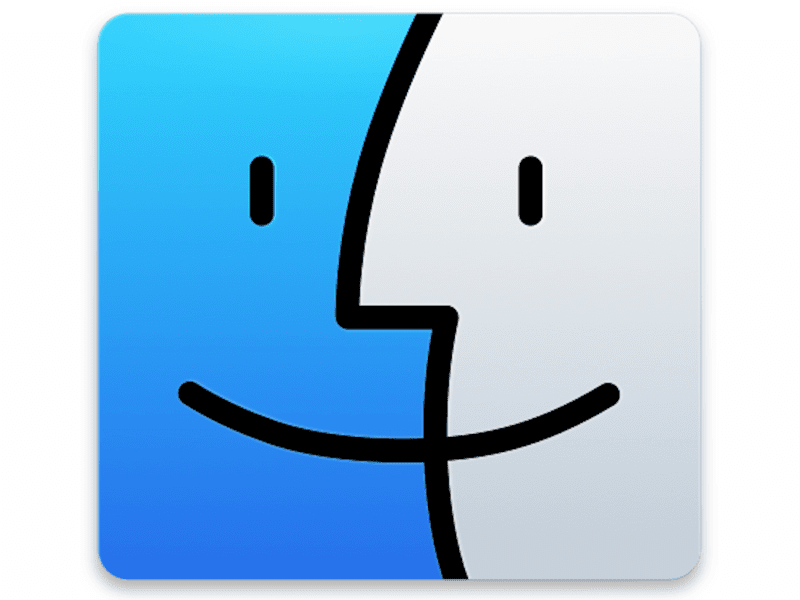 (el explorador de archivos).
(el explorador de archivos). - Haz clic en el menú Ir que aparece en la barra de arriba de la pantalla, y selecciona la opción Ir a carpeta... del menú.
- En el diálogo que aparece introduce el siguiente nombre de carpeta (puedes copiarlo desde aquí y pegarlo allí): ~/Library/Application Support/Google/
- A continuación, haz clic en el botón Ir para ir a esa carpeta.
- Si escuchas un sonido como un "ding" al hacer clic al botón y/o detectas que te ha llevado a la carpeta Application Support en vez de a la carpeta Google, esto es porque la carpeta Google no existe, así que de momento todo es correcto.
- En caso contrario, si se te ha abierto la carpeta correctamente, puede que allí dentro veas una carpeta llamada Chrome. Si existe, bórrala (por ejemplo arrastrándola a la papelera) para borrar todos los datos de tu perfil de Chrome (favoritos, contraseñas, historial, etc.).
- Ahora vayamos otra vez al menú Ir > Ir a carpeta..., e introduce la siguiente carpeta: /Applications
- Después de hacer clic en el botón Ir, accederás a la carpeta de aplicaciones. Allí ve mirando si encuentras la aplicación llamada Google Chrome, y arrástrala a la papelera si es que la encuentras.
Ahora, deberías intentar instalar Chrome de nuevo desde su página oficial (descárgalo otra vez):
Abre el dmg que descargues, intenta mover la aplicación de Chrome a la carpeta aplicaciones, y si ocurre otro error, por favor adjunta una captura de pantalla que muestre el error.
Siento mucho lo largo que quedó mi respuesta, no era mi intención ser un tostón :P
Y, por cierto, cuando dijiste que hiciste una limpieza del Mac: ¿cómo la hiciste, manualmente o mediante la ayuda de algún programa?
Espero que la desinstalación completa dé resultados, y en todo caso ya me dirás qué tal va todo ;)
Saludos :-)
Para continuar con la conversación, debes regresar al Foro.



